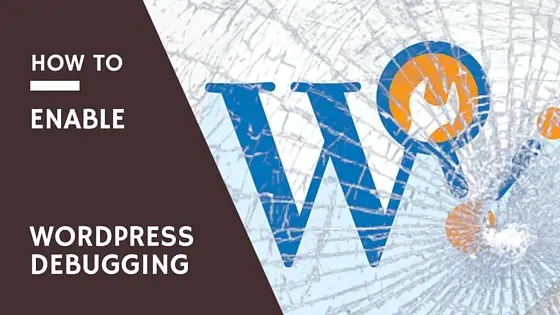
Todo lo que necesita saber sobre cómo habilitar la depuración de WordPress
Si esto te ha pasado alguna vez, sabes por qué necesitas entender la depuración de WordPress. Vas a probar el último y mejor complemento y tan pronto como lo actives. ¡Auge!
Tu sitio web - ¡Muerto!
Desea desinstalar el complemento, pero no puede porque el backend también está muerto.
O eres un Desarrollador de WordPress codificando un nuevo complemento, pero no puede averiguar por qué no funciona de la manera que desea. Es por eso que la depuración es una característica esencial para codificadores y diseñadores web.
¿No sería fantástico si pudiera encontrar fácilmente los errores cuando trabaja en el código para desarrollar un nuevo tema o un complemento? La depuración de WordPress es una característica interesante que le permite encontrar fácilmente los errores y las funciones obsoletas durante la ejecución del código en su instalación de WP.
Es especialmente útil durante el proceso de depuración, especialmente si intentó implementar algunas funciones experimentales en sus temas o complementos.
De forma predeterminada, la configuración de WordPress oculta los avisos de PHP mientras se carga una página. Si desea realizar la depuración de PHP y la API de WordPress, deberá realizar algunos ajustes para habilitar la depuración de WordPress.
Esto se debe al hecho de que la mayoría de los sitios web no quieren mostrar errores de PHP en un sitio activo. Mostrar tales errores de depuración de WordPress puede ser peligroso, ya que los avisos pueden revelar detalles cruciales sobre su sitio web, código, rutas y otra información a los visitantes de su sitio, lo que puede dar pistas a los piratas informáticos. Esta información podría usarse para explotar y usar códigos maliciosos para violar su sitio web.
Lectura Recomendada: 17 acciones para evitar aumentar la seguridad de WordPress
Durante la fase de desarrollo, el códice WP recomienda encarecidamente a los programadores que habiliten la depuración de WordPress.
De hecho, habilitar la depuración de WordPress le ayudará de dos formas.
- Errores de PHP: Muestra errores causados por cualquier función de PHP
- Funciones obsoletas: Estas son funciones que podrían haberse usado en versiones anteriores de código, pero que recientemente se marcaron como para no usarse más. Esto le ayudará a encontrar una función de reemplazo para usar en su lugar.
En esta publicación, echemos un vistazo a varias constantes de depuración de WordPress y cómo activar el registro de errores en su instalación o sitio web ...
Configuración de depuración de WordPress
1. Habilite la depuración de WordPess con WP_DEBUG
La constante PHP más importante que se puede utilizar para habilitar el modo de depuración en su sitio es WP_DEBUG.
De forma predeterminada, esta constante de PHP se establece en falso. Se mostrará de la siguiente manera en su wp-config.php archivo.
define( 'WP_DEBUG', false );
Para activar el registro, todo lo que necesita hacer es establecer WP_DEBUG en verdadero.
Vea el código a continuación.
define( 'WP_DEBUG', true );
A continuación se muestran un par de cosas que debe tener en cuenta antes de habilitar la depuración de WordPress.
- Tenga cuidado antes de realizar cambios en su wp-config.php archivo porque es el archivo más importante en su instalación que se puede utilizar para configurar el acceso a la base de datos, mejorar el rendimiento y mejorar la seguridad. Cometer un pequeño error en la configuración puede hacer que su sitio se vuelva inaccesible
- Asegúrese de no habilitar la depuración de WordPress en un sitio en vivo. Como dijimos antes, se puede revelar información crucial, además del hecho de que dejar la depuración de WordPress habilitada creará problemas de rendimiento porque genera una sobrecarga significativa.
Recomendar lectura: Cómo hacer una copia de seguridad de WordPress de forma nativa o con un complemento
Ahora que hemos habilitado la configuración para la depuración de WordPress, tendremos que mirar el resultado de los comandos de depuración. Para hacer esto, es mejor que habilitemos el archivo de registro de depuración de WordPress.
Esto se puede hacer habilitando la siguiente configuración en wp-config.php.
2. Registrar errores para debug.log con WP_DEBUG_LOG
Para poder revisar cualquier error de depuración de WordPress, avisos o cualquier otro resultado, necesitaremos mirar el archivo de depuración de WordPress. Posiblemente deba enviar este archivo a cualquier proveedor o desarrollador de WordPress con el que trabaje.
Para generar el archivo de registro de depuración de WordPress, deberá activar 'Registro de depuración de WordPress' usando la configuración WP_DEBUG_LOG. Esta constante esencialmente obliga a WordPress a escribir salidas de depuración en un archivo de registro.
Lo que hace esta constante de PHP es guardar todos los avisos de error en un registro de depuración archivo ubicado en la configuración del directorio 'wp-content', para que pueda revisar dichos avisos / errores siempre que lo necesite.
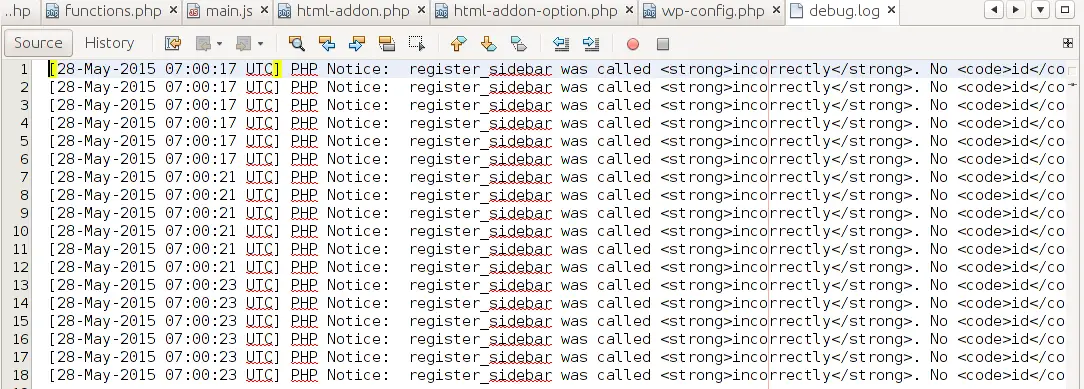
Tenga en cuenta que la configuración WP_DEBUG_LOG funciona junto con la constante WP_DEBUG, es decir, WP_DEBUG debe estar habilitada para que la configuración WP_DEBUG_LOG surta efecto.
A continuación se explica cómo habilitar el registro de depuración en el registro de depuración expediente. Simplemente agregue el siguiente código a su wp-config.php archivo.
define( 'WP_DEBUG_LOG', true);
Una vez que se establece en verdadero, todos los errores de temas y complementos serán rastreados y guardados en el registro de depuración archivo.
También existe la posibilidad de configurar un archivo diferente usando una pequeña variación en esta configuración. Por ejemplo, si desea establecer una ubicación o un nombre diferente para el archivo de registro, puede utilizar lo siguiente:
define ('WP_DEBUG_LOG', '/logs/wordpress-errors.log');
La configuración anterior no afecta lo que se muestra en la interfaz. Esto se puede configurar de forma independiente utilizando la siguiente configuración que analizaremos a continuación.
3. Habilitar / deshabilitar los errores de visualización con WP_DEBUG_DISPLAY
Eche un vistazo a la siguiente captura de pantalla. Así es como podría verse su sitio web si WP_DEBUG_DISPLAY está activado. Esencialmente, esta es una configuración que obliga a WordPress a mostrar los errores en la interfaz, en lugar de simplemente escribirlos en el archivo de registro como hemos visto en los pasos anteriores.
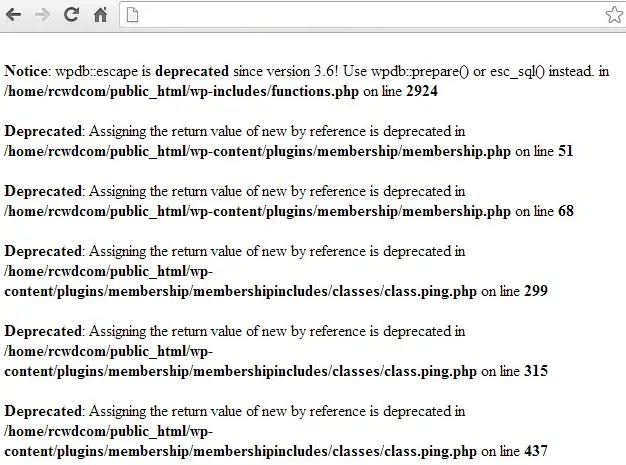
En la mayoría de los casos, si ha habilitado WP_DEBUG_LOG para rastrear cualquier error causado por sus temas y complementos en un archivo de registro.
Sin embargo, si está trabajando en un entorno de desarrollo, también puede optar por mostrar los avisos o errores de PHP en el front-end del sitio.
La constante WP_DEBUG_DISPLAY en el archivo wp-config.php le permite habilitar / deshabilitar si los mensajes de depuración se muestran en la interfaz de su sitio.
De forma predeterminada, si ha habilitado la depuración de WordPress, la visualización de los mensajes de error de WordPress se establece en "verdadero". Puede convertirlo en 'falso' si desea ocultarlos.
Todo lo que necesita hacer es agregar la siguiente línea de código a su archivo wp-config.php.
define( 'WP_DEBUG_DISPLAY', false);
Tenga cuidado si habilita esto en un sitio en vivo, ya que esto puede revelar información confidencial. Si lo habilita temporalmente, no olvide deshabilitarlo una vez que haya identificado y solucionado su problema.
4. Habilite la depuración de secuencias de comandos con SCRIPT_DEBUG
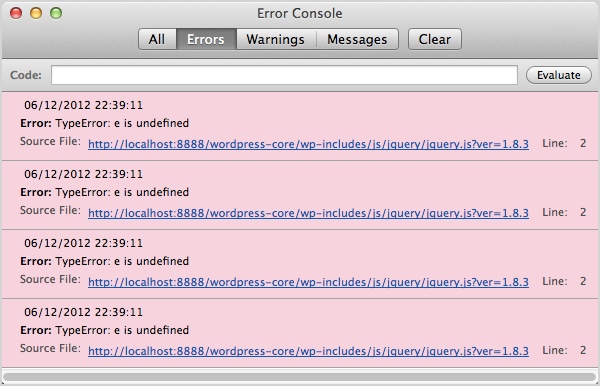
Hasta ahora hemos discutido la importancia del modo WP_DEBUG y cómo habilitarlo en la instalación de su sitio web. Hay otra constante PHP importante que puede habilitar para la depuración de scripts de WordPress: SCRIPT_DEBUG.
Si bien la habilitación de WP_DEBUG revela cualquier error causado por las funciones de PHP en su tema y complementos de WordPress, la habilitación de SCRIPT_DEBUG le muestra si hay alguna Desarrollo de Javascript o errores de CSS.
De hecho, mientras se depura si la constante SCRIPT_DEBUG está activada, obliga a WordPress a usar la versión de desarrollo de los archivos en lugar de la versión minificada.
Como ustedes saben, WordPress carga versiones minificadas de archivos CSS y JS en el entorno vivo. Estas versiones minimizadas de archivos eliminan todos los caracteres innecesarios en esos archivos en un esfuerzo por reducir el tamaño del archivo para una carga de página más rápida.
Recomendar lectura: 21 acciones para hacer WordPress más rápido
Si bien cargar archivos minificados puede ser extremadamente útil en términos de experiencia de usuario y WordPress SEO, puede ser complicado para el desarrollo, especialmente cuando intentas encontrar y corregir errores.
Al forzar a la instalación a cargar la versión de desarrollo, puede averiguar fácilmente qué scripts están causando conflictos en sus archivos CSS y JS centrales. El uso de esta configuración junto con la consola de herramientas del navegador le permite identificar dónde se generan los errores de Javascript para que pueda corregirlos.
Para activar SCRIPT_DEBUG, agregue el siguiente código a su archivo wp-config.php.
define( 'SCRIPT_DEBUG', true );
5. Habilitar/deshabilitar el registro de consultas de la base de datos
Una vez más, mientras depura los problemas, es posible que desee tomar nota de las consultas de la base de datos que se están ejecutando. En particular, si está solucionando problemas y problemas de rendimiento, es posible que desee verificar exactamente qué consultas se están ejecutando.
El sistema wp-config.php El archivo tiene otra configuración que le permite registrar todas las consultas que se ejecutan. Agregue la siguiente línea a w-config para habilitar el guardado de consultas.
define ('SAVEQUERIES', verdadero);
Una vez que habilite esta opción, todas las consultas se guardarán en el $ wpdb-> consultas global. Si no está seguro de cuál es el valor de la variable, puede agregar el siguiente script de fragmento de código PHP a un archivo en WordPress. Esto generará el valor de $ wpdb-> consultas variable global.
consultas); ?>
Complementos de depuración de WordPress
Además de registrar los mensajes de error, es posible que también deba verificar el rendimiento de las consultas o, de lo contrario, tratar de comprender qué está sucediendo debajo del capó. Hay una serie de otros complementos y herramientas que le recomendamos que utilice cuando necesite realizar dicha depuración o resolución de problemas.
1. Monitor de consultas
Monitor de consultas es un complemento elegante que le permite ver exactamente qué están haciendo los diferentes complementos en su instalación de WordPress. Aunque el nombre dice que es un "monitor de consultas", este complemento hace más que simplemente controlar las consultas de la base de datos.
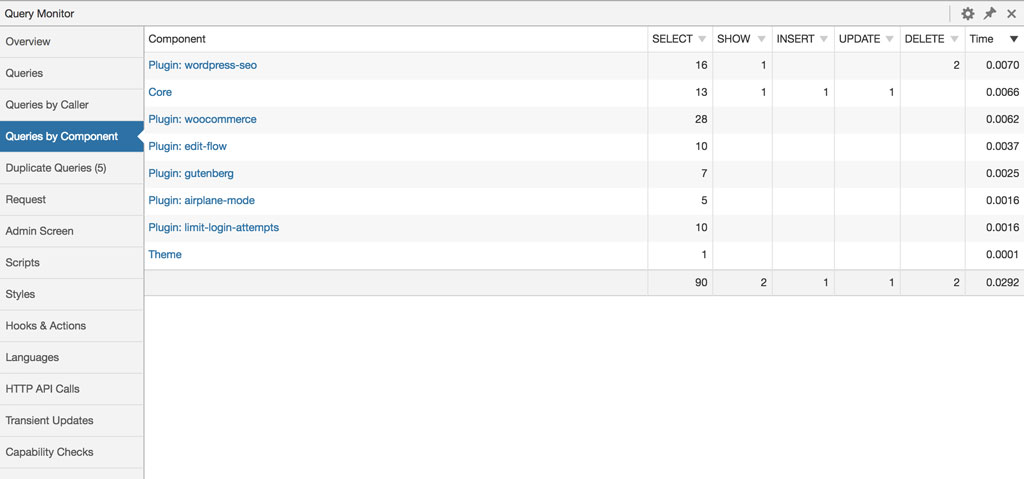
De hecho, este complemento puede:
- consultas de depuración
- monitorear errores de PHP
- comprobar ganchos y acciones
- Llamadas a la API HTTP
- monitorear scripts y hojas de estilo en cola
- depuración de llamadas AJAX
- etc.
También puede restringir dicho monitoreo por complemento o tema, lo que le ayuda a delimitar las fuentes de los problemas.
2. Barra de depuración
Este plugin Los desarrolladores suelen utilizarlo mientras codifican sus temas o complementos. El complemento agrega un menú de depuración a la barra de administración de WordPress que muestra la consulta, la caché y otra información de depuración de WordPress.
Lo bueno es que respeta la configuración de depuración de WordPress que describimos anteriormente.
3. Registrar avisos obsoletos
Este es otro complemento orientado a desarrolladores. Básicamente, registra si está utilizando funciones, archivos o argumentos obsoletos, de modo que pueda actualizar y corregir su código para utilizar las últimas recomendaciones.
Escribir en el registro de depuración de WordPress
Como desarrollador, probablemente debería agregar información de error al registro de depuración de WordPress según sea necesario. Para hacer esto, necesita usar una función específica de WordPress que envíe mensajes al registro:
error_log( "This is a log entry" );
Si la depuración está habilitada, el mensaje anterior aparecerá en el archivo de registro. Puede utilizar lo anterior para registrar excepciones u otros problemas inesperados.
IMH
¿Quieres un sitio web rápido?
¿A quién estoy engañando? ¿No todos?
Entonces, ¿por qué tantos de nosotros luchamos?
El mayor desafío suele ser encontrar una empresa de hosting rápida y confiable.
Todos hemos pasado por pesadillas: la toma de soporte tarda una eternidad o no resuelve nuestro problema, siempre culpando a alguien de su lado...
Pero el mayor fastidio es que el sitio web siempre se siente lento.
At CollectiveRay alojamos con alojamiento InMotion y nuestro sitio web es estúpidamente rápido. Ejecutamos una pila personalizada de la configuración del servidor LightSpeed en MariaDB con un motor PHP7.4 y afrontamos a través de Cloudflare.
En combinación con nuestras optimizaciones de front-end, atendemos de manera confiable a 6000 usuarios todos los días, con picos de más de 50 usuarios simultáneos.
¿Quiere obtener una configuración rápida como la nuestra? Transfiera su sitio de forma gratuita al alojamiento de InMotion y obtenga nuestro 50 % de descuento sobre el precio actual.
Preguntas frecuentes sobre la depuración de WordPress
¿Qué hace la depuración de WordPress?
Las diversas configuraciones de depuración de WordPress permiten ver cualquier aviso, como errores, funciones obsoletas o cualquier otro registro de errores generado por temas, complementos y otras funciones de WordPress. Al habilitar la configuración anterior, puede identificar y corregir cualquier error en sus complementos o temas de WordPress.
¿Dónde está el registro de depuración de WordPress?
El registro de depuración de WordPress generalmente se encuentra en el directorio raíz con el nombre debug.log. Usando la configuración definida anteriormente, puede cambiar la ubicación del registro de depuración de WordPress a una ubicación que sea más conveniente para usted.
¿Cómo desactivo la depuración en WordPress?
Para deshabilitar la depuración en WordPress, simplemente agregue la siguiente entrada a su archivo wp-config.php: define ('WP_DEBUG', false); Es posible que también desee verificar el resto de las configuraciones que describimos en este artículo.
¿Qué hace WP Debug?
La configuración de depuración de WP en el archivo wp-config.php se usa para habilitar o deshabilitar la depuración de WordPress.
¿La depuración de WordPress afecta el rendimiento?
Sí, la depuración de WordPress tiene un impacto en el rendimiento porque agrega algunos gastos generales, incluida la necesidad de generar resultados en un archivo. Se recomienda que cuando haya completado la depuración, desactive todas estas configuraciones. Esto también hace que su instalación sea más segura, ya que es posible que se incluya información confidencial en los registros de depuración.
Resum
Si desea un resumen rápido de todo lo que hemos discutido, eche un vistazo al archivo de ejemplo wp-config.php a continuación con todas las configuraciones en su lugar:
// Habilitar el modo WP_DEBUG - para deshabilitarlo simplemente ponga falso en lugar de verdadero define ('WP_DEBUG', verdadero); // Habilite el registro de depuración en el archivo /wp-content/debug.log define ('WP_DEBUG_LOG', true);
// Comente el archivo anterior y descomente el siguiente para iniciar sesión en un archivo específico
// define ('WP_DEBUG_LOG', '/logs/wordpress-errors.log'); // Deshabilitar la visualización de errores y advertencias / cambiar a verdadero para habilitar define ('WP_DEBUG_DISPLAY', falso); // Utilice versiones de desarrollo de archivos JS y CSS centrales (solo es necesario si está modificando estos archivos centrales) define ('SCRIPT_DEBUG', true);
// Registrar consultas habilitadas, cambiar a falso para deshabilitar
define ('SAVEQUERIES', verdadero);
¿Alguna vez ha activado la depuración de WordPress? Comparta sus pensamientos con nosotros en la sección de comentarios ...
¿Necesita ayuda para hacer las cosas? ¡Prueba estos conciertos asequibles mejor calificados en Fiverr!
Haz clic aquí para encontrar expertos en arreglando problemas de WordPress.
Haz clic aquí para crear un sitio web completo de WordPress.
Por favor, deja un eficiente Comente con sus pensamientos, luego comparta esto en su (s) grupo (s) de Facebook que lo encontrarán útil y cosechemos los beneficios juntos. ¡Gracias por compartir y ser amable!
Divulgación: Esta página puede contener enlaces a sitios externos para productos que amamos y recomendamos de todo corazón. Si compra productos que le sugerimos, es posible que ganemos una tarifa de referencia. Tales tarifas no influyen en nuestras recomendaciones y no aceptamos pagos por reseñas positivas.






